قم بإنشاء مجلدات متعددة باستخدام موجه الأوامر و PowerShell
يعد إنشاء مجلدات جديدة(Creating new folders) على جهاز الكمبيوتر الخاص بك الذي يعمل بنظام Windows 11/10 أمرًا سهلاً للغاية ، فما عليك سوى النقر بزر الماوس الأيمن > New > Select Folder . لكن إنشاء العديد من المجلدات يدويًا مثل هذا قد يستغرق بعض الوقت. لحسن الحظ ، هناك خيارات حيث يمكنك إنشاء مجلدات متعددة دفعة واحدة. في هذا المنشور ، سنتعرف على كيفية إنشاء مجلدات متعددة على جهاز كمبيوتر يعمل بنظام Windows 10 باستخدام موجه الأوامر(Command Prompt) و PowerShell .
كيفية إنشاء مجلدات متعددة(Multiple Folders) باستخدام موجه الأوامر(Command Prompt)
لفتح موجه الأوامر(Command Prompt) ، ما عليك سوى النقر فوق رمز Windows على لوحة المفاتيح واكتب cmd في مربع البحث.
اختر موجه الأوامر(Choose Command Prompt) من النتائج وسيفتح لك مربع موجه الأوامر .(Command Prompt)

يتم تعيين الدليل هنا افتراضيًا على مجلد المستخدم(User folder) ولكن يمكنك تغيير الدليل في cmd(change the directory in cmd) الذي تريد إنشاء هذه المجلدات فيه.

الآن عندما يتم تعيين الدليل ، يمكنني إنشاء العديد من المجلدات كما أريد فقط عن طريق كتابة الأمر هنا.
اكتب ما يلي واضغط على Enter:
md 11 22 33 44 55 66 77
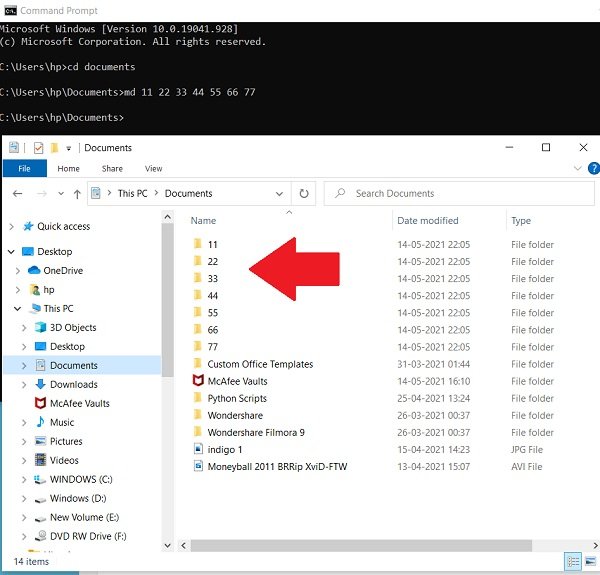
اذهب وتحقق من المستندات الخاصة بك ، (Documents, ) سترى كل هذه المجلدات التي تم إنشاؤها.
ذات صلة(Related) : كيفية إنشاء مجلدات متعددة مرة واحدة في Windows(How to create multiple folders at once in Windows) .
كيفية إنشاء مجلدات متعددة باستخدام بوويرشيل(PowerShell)
تمامًا كما فعلنا مع Command Prompt ، سنضغط على أيقونة Windows على لوحة المفاتيح (Windows)ونكتب PowerShell(PowerShell) في مربع البحث. انقر فوق(Click) Windows PowerShell(Windows PowerShell) وافتحه.

تمامًا مثل CMD ، سيفتح PowerShell أيضًا معك في مجلد المستخدم افتراضيًا ، ولكن نعم ، يمكنك تغيير الدليل هنا أيضًا.(PowerShell)
قم بتغيير الدليل(Directory) إلى المستندات(Documents) أو أي دليل تريد اختياره. اكتب ما يلي واضغط على Enter:
cd Documents

اكتب الأمر ، واضغط على Enter:
"alpha", "beta", "gamma", "delta" | %{New-Item -Name "$_" -ItemType "Directory"}

سترى المجلدات المنشأة حديثًا!
تلميح(TIP) : يمكنك أيضًا إنشاء مجلدات متعددة في وقت واحد باستخدام Excel(create multiple folders at once using Excel) وتوفير وقتك.
Related posts
كيفية ALWAYS تشغيل Command Prompt and PowerShell Administrator
كيفية إعادة تعيين PowerShell and Command Prompt إلى الإعدادات الافتراضية
Find File and Folder Ownership information باستخدام Command Prompt
كيفية التبديل بين CMD and PowerShell في Windows Terminal
Delete A Folder or File باستخدام Command Prompt (CMD)
كيفية تحديث برامج التشغيل باستخدام Command Prompt في Windows 10
كيفية فتح Edge browser باستخدام Command Prompt على Windows 10
كيف يمكنني عرض جميع المستخدمين على Windows computer؟ (5 طرق)
تمكين Remote Desktop باستخدام Command Prompt or PowerShell
كيفية الحصول على قائمة بجميع Device Drivers باستخدام Command Prompt
أوامر مفيدة لإدارة الملفات والمجلدات باستخدام Command Prompt
كيفية قتل عملية باستخدام Command Line في Windows 10
TAB key ل Auto-complete لا يعمل في Command Prompt
Create System Restore Point باستخدام Command Prompt or PowerShell
موجه الأوامر (CMD) - 8 أوامر شبكة يجب أن تعرفها
Replace Command Prompt مع PowerShell في WinX Menu من Windows 10
5 حيل موجه الأوامر لجعل CMD أكثر إثارة للاهتمام
معرفة متى تم تثبيت Windows. ما هو الأصلي install date؟
كيفية إزالة تثبيت البرنامج باستخدام Command Prompt في Windows 10
كيفية فتح Command Prompt في مجلد في Windows 10
